Преобразование PDF-файла в документ Word может быть полезным в нескольких ситуациях. Как мы все уже знаем, файлы PDF обычно используются для обмена документами , поскольку их можно открыть на любом устройстве или операционной системе без потери форматирования. Однако редактировать PDF-файл бывает довольно сложно, а в некоторых случаях даже невозможно. Преобразуя PDF-файл в документ Word, вы получаете доступ к новым инструментам и можете изменять содержимое файла более легко.
Итак, как можно выполнить преобразование PDF в Word, а также почему и когда вы должны это сделать?
Каковы преимущества преобразования PDF в Word?
Одним из самых больших преимуществ конвертирования PDF-файла в Word (DOC/DOCX) является то, что при этом вы сможете редактировать файл во всех многочисленных программах и инструментах, которые в настоящее время поддерживают форматы файлов Microsoft’. Одним из таких приложений является Microsoft Word для Windows, Android и iOS, но существует также множество различных предложений от других компаний, таких как OfficeSuite или LibreOffice с открытым исходным кодом.
Имея тот же файл в формате Word, вы сможете воспользоваться всеми преимуществами, которые дает использование программного обеспечения, специально предназначенного для обработки текста. Это гарантирует, что у вас будет доступ к таким функциям, как поиск по тексту, пользовательские и насыщенные шрифты и форматирование, различные технологии распознавания текста, автопроверка орфографии и автокоррекция, а также все другие расширенные возможности, которые хорошо работают с полностью текстовыми документами, но не так сильно с более визуально насыщенными форматами файлов, такими как PDF. Не говоря уже о том, что в целом документы Word, как правило, легче редактировать и изменять, чем PDF, и пользователи также имеют доступ к большему количеству бесплатного программного обеспечения для этого. PDF-файлы, с другой стороны, труднее изменить, и это’сделано специально – , более того, это’широко известная и ценимая особенность формата, поскольку она делает его более безопасным.
Еще одно преимущество преобразования PDF в Word заключается в том, что часто удаляет некоторую метаинформацию, содержащуюся в документе PDF , что может привести к созданию файла гораздо меньшего размера. На самом деле, некоторые PDF-файлы, созданные из отсканированных “только изображений” PDF-файлов, могут иметь как слой изображений, так и текстовый слой, представляющий одну и ту же информацию, и в этом случае преобразование PDF в документ Word является очевидным шагом вперед без каких-либо реальных недостатков.
В заключение, некоторые места, такие как банки или юридические отделы, могут по-прежнему требовать сохранения определенных документов в формате Word. Преобразование PDF-файла в Word позволит вам не тратить время на бездумное перепечатывание всего, что находится в файле, и при этом иметь готовый к работе идеально отформатированный и редактируемый документ.
Как преобразовать PDF в Word – Пошаговое руководство
Преобразовать PDF-файл в документ Word еще никогда не было так просто. Единственное, что вам нужно сделать, это скачать PDF Extra и:
1. Запустите приложение, чтобы войти на “ главный экран” . Чтобы открыть файл, можно нажать "Открыть" или воспользоваться сочетанием клавиш "CTRL + O" .
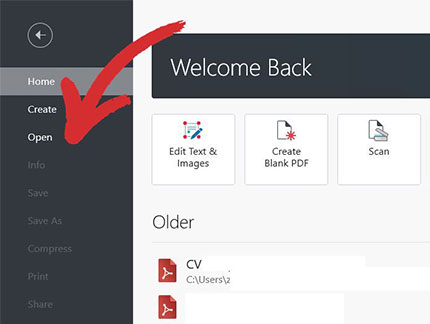
2. Выберите файл PDF.
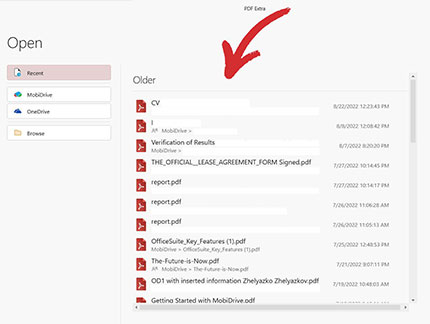
3.Нажмите "Экспорт в Word".
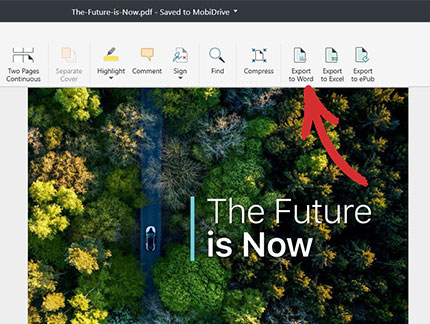
4. Выберите язык текста внутри PDF (английский, немецкий, французский и т. д.) и подтвердите свой выбор, нажав "Применить". По умолчанию мы выбираем английский, но вы можете выбрать до 3 языков, присутствующих в PDF-файле, чтобы обеспечить точные и последовательные результаты преобразования.
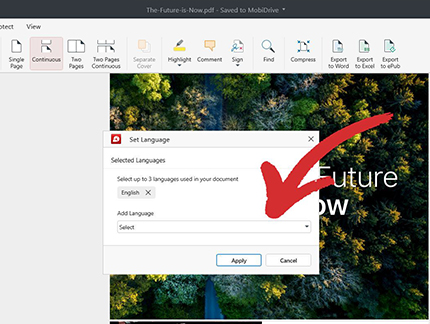
5. Через несколько секунд вам будет предложено сохранить новый файл Word.
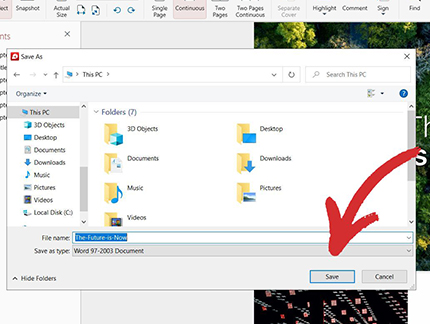
6. Вот и все – наслаждайтесь созданным файлом Word!
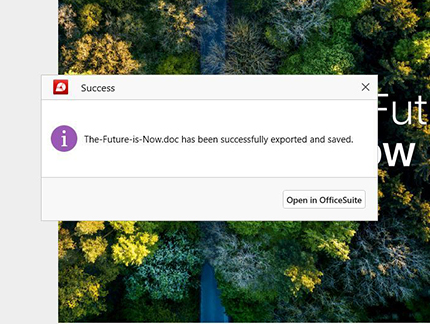
Зачем конвертировать PDF в Word с помощью PDF Extra?
PDF Extra использует сочетание OCR (оптического распознавания символов) и традиционных методов конвертации для извлечения информации из PDF-файла и преобразования ее в документ Word. В результате получается своего рода “лучшее из двух миров” подход, который чудесно работает почти со всеми файлами.
PDF-файлы часто создаются из изображений или просто отсканированных документов, что означает, что информация внутри, по сути, представляет собой кучу цветных пикселей, сгрудившихся вместе. Машинам очень трудно понять, что за слова и выражения содержатся в этих изображениях, поскольку они’представлены в виде статичного, нечитаемого контента. Естественно, конвертировать такие документы очень сложно, и именно здесь на помощь приходит технология OCR. То, что технология OCR делает с документом, по сути, читает его глазами человека и извлекает информацию, которая “заперта” внутри изображения, преобразуя ее в понятный машине текст.
В то же время PDF-файлы могут иметь текстовый слой “” , где информация хранится в виде, близко напоминающем традиционные текстовые документы, включая Word. Такое преобразование, как правило, происходит быстрее и точнее, давая в целом лучшие результаты, но оно крайне специфично для конкретного файла и зависит как от того, какое программное обеспечение использовалось для создания PDF, так и от конечной цели конечного файла Word.
Используя комбинированный подход, PDF Extra преобразует файл за считанные секунды и оставляет ваш исходный файл нетронутым. Наша программа работает с большинством языков мира, включая английский, все его разновидности и практически все другие основные языки. Наиболее часто используемые объекты PDF, такие как разметка, формы, текст, специфические шрифты и т. д., также обычно сохраняются и преобразуются в свои аналоги в Word.
Дополнительные рекомендации и советы
Вот несколько кратких советов, которые помогут вам снова и снова получать наилучшие результаты преобразования.
- Старайтесь получать файлы высокого разрешения, которые легко читать и понимать человеку. Если вы’используете файл, который’легко читать, есть вероятность, что его будет гораздо проще преобразовать в полнофункциональный документ Word.
- Удалите из PDF-файла графику, изображения, фигуры и другие элементы, которые вам не нужны.’Такие вещи, как логотип компании или гигантское изображение высокого разрешения, могут отлично смотреться в PDF, но если они вам не нужны, то их можно удалить, чтобы оптимизировать преобразование файла.
- Придерживайтесь текста, старайтесь избегать перекошенных или перекрывающихся объектов, а также экзотических и причудливых шрифтов или цветов. Опять же, машины не так сложны, как люди (пока), и не могут’читать между строк или легко различать, как два объекта взаимодействуют друг с другом. Кроме того, любой шрифт или цвет в PDF-файле может повлиять на процесс преобразования и оказаться недоступным в программе, в которой вы планируете использовать выходной файл Word. Поэтому лучше придерживаться общепринятых функций Word и по возможности отказаться от остальных.
- После преобразования проверьте метаданные исходного файла’и сравните их с полученным файлом. Если вы хотите сохранить что-то важное, имеет смысл просмотреть эти , чтобы убедиться, что никакие данные не были потеряны при переводе.
- Резервное копирование исходного PDF-файла перед конвертированием. PDF Extra сохраняет входной файл в 100 % случаев и просто создает второй файл типа Word. Однако мы не можем’сказать то же самое обо всех программах, поэтому лучше перестраховаться.
Попробуйте функции конвертера PDF Extra в Word бесплатно с помощью нашей 14-дневной пробной версии.
Не ищете конвертацию в Word?
Ознакомьтесь с нашими руководствами по остальным типам файлов, поддерживаемым PDF Extra: